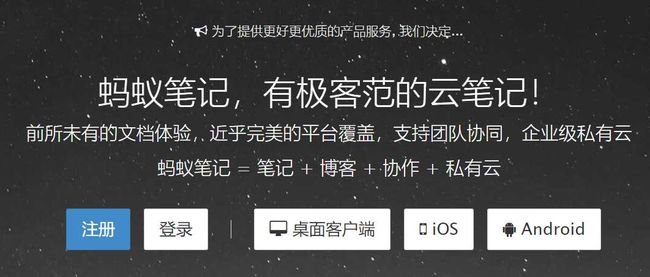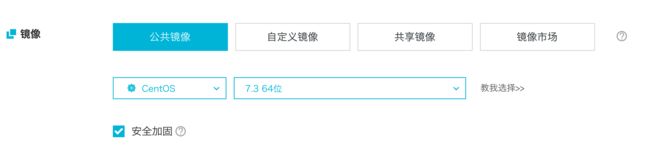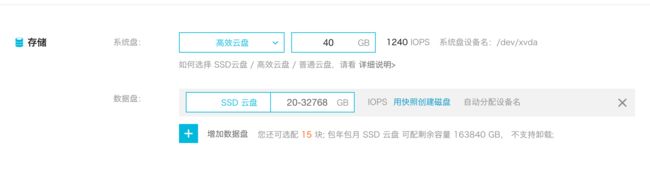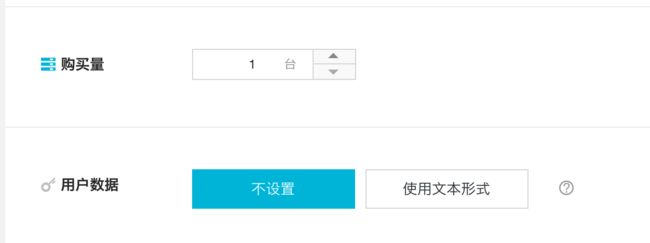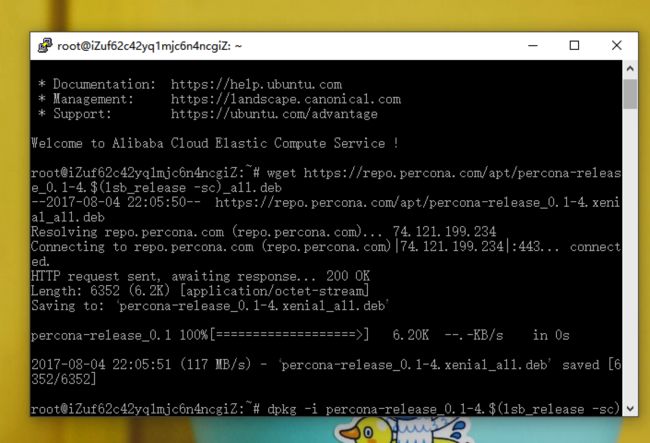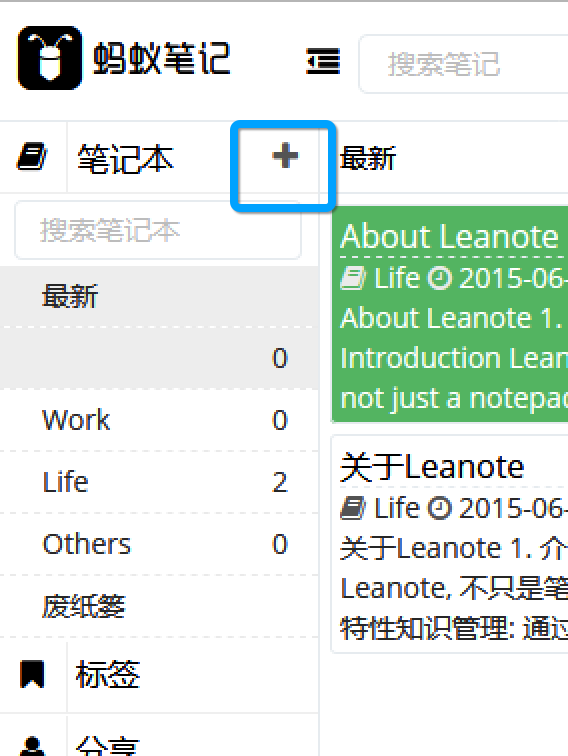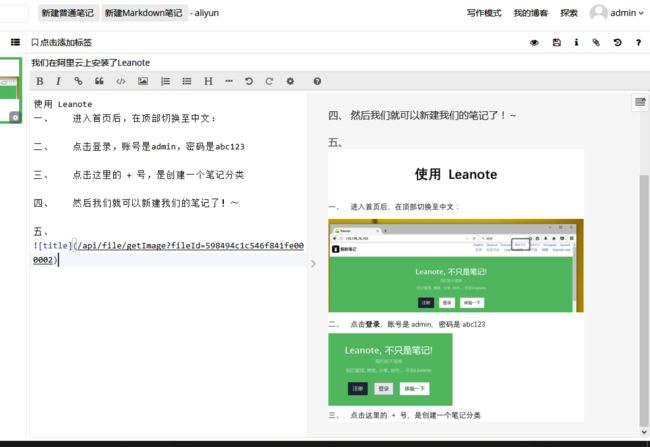开源笔记系统leanote安装和部署完整教程
本篇教程主要是带大家在自己的Linux服务器上搭建属于自己的开源云笔记系统。
leanote官网 https://leanote.com/ 【蚂蚁笔记 = 笔记 + 博客 + 协作 + 私有云】
私有部署:阿里云/腾讯云/华为云(随意选一个云计算平台进行部署)
特点:Leanote云笔记产品包括: Leanote Web & Server(即本仓库), 桌面客户端, IOS, android. 4端全部开源!
如果想试用我们的产品,欢迎在 https://leanote.com 上注册, Leanote团队为你提供稳定可靠的服务。 担心服务厂商如何处理你的个人数据吗?你可以下载Leanote安装在自己的服务器上,进行私有部署,笔记程序和笔记数据完全掌控在自己手里, 通过Leanote客户端连接与自建服务同步数据。
第一步开通云服务器
进入 https://ecs-buy.aliyun.com/#/prepay 我们就可以选择购买 ECS 产品了,根据产品购买页面我们一步一步讲。
具体的图文操作教程可以查看(非常详细):阿里云服务器购买教程(图文指南)
一、计费方式:
包年包月可以理解为是预付费产品,我们得先购买一个月或者几个月几年的ECS产品才能使用ECS,适合于长期稳定使用服务器的场景,比如说做网站。而按量付费可以理解为是后付费产品,我们需要保证有 100元的余额才可以使用按量付费,按量付费就是用几个小时就扣几小时的钱,适合于测试或者跑数据的场景。
二、地域
地域(Region)和可用区(Zone)是两个概念,地域就是服务器的数据中心所放在的城市,例如华东1是在杭州,华东2是在上海,不同地域的ECS不可内网互联。可用区是同一地域下的不同数据中心,在同一个地域距离较小可以通过光纤连接内网可以互联。
一般来说,地域的选择就是看哪个地域于访客最多的地区、转化率最高的地区最近,例如我的博客访客主要来自广东省,那么华南1-深圳自然是我选择的。而不是离管理者最近,例如我是阿里速卖通上的外贸企业,方可主要是拉美国家的用户我的官方就不可能建设在华东1,而是应该选择美东1-弗吉尼亚。
三、网络
网络分经典网络和专有网络,经典网络是阿里云最早期的网络方式,同一地域内的所有ECS、OSS、RDS都可以互联的然后通过安全组来实现访问的控制。而专有网络则是用户自有一个虚拟路由网络和交换机,只有同一网络、交换机下的ECS、RDS等产品才能互联,专有网络还可以绑定弹性IP,就算换ECS了,IP依旧可以保持不变。
尽量以选择专有网络为先。
四、实例系列
系列 I是阿里云最早的服务器硬件了,采用的ivy Bridge、DDR3内存,分无I/O 优化实例和I/O 优化实例。
系列 II 较系列 I 进行了硬件升级,采用 Haswell CPU、DDR4 内存,并默认为 I/O 优化实例,同时增加了一些新的指令集,使整数和浮点运算的性能翻倍,整体计算能力更强。
系列 III 相对系列 I 和系列 II 进行了硬件升级,采用 Intel Broadwell CPU、DDR4 内存,并默认为 I/O 优化实例,高主频和中主频两种 CPU 配合多种内存配比,可以提供给用户更好的性能以及更多的选择。
每一个系列支持的产品类型更多,价格也越高,如果并不需要极端性能,可以考虑使用系列二产品。
五、公网带宽
公网带宽则分按使用流量和按固定带宽计费,按流量计费顾名思义就是用多少流量扣多少钱,不同地域的每G流量资费不一样。按带宽计费就是先买断多少M的带宽,后面无关用多少流量都不计费。一般来说正常建站最好有至少2M的带宽并配合OSS能产品托管附件会比较好。
六、镜像
公共镜像:是由阿里云官方提供公共基础镜像,仅包括初始系统环境。请根据您的实际情况自助配置应用环境或相关软件配置。
自定义镜像:基于用户系统快照生成,包括初始系统环境、应用环境和相关软件配置。选择自定义镜像创建云服务器,节省您的重复配置时间。
共享镜像:是其他账号的自定义镜像主动共享给您使用的镜像。阿里云不保证其他账号共享给您的镜像的完整性和安全性,使用共享镜像需要自行承担风险。
镜像市场:提供经严格审核的优质镜像,预装操作系统、应用环境和各类软件,无需配置,可一键部署云服务器。满足建站/应用开发/可视化管理等个性化需求。
七、储存
储存主要分系统盘和数据盘,系统盘就是整个操作系统所安装的虚拟硬盘,而数据盘则是提供挂载到某一盘符或者目录下。
数据盘的安全可靠性更高,推荐将网站数据存放于数据盘所挂载的目录或盘符下。
而普通云盘则是阿里云最早提供的云盘,在三盘副本和高可靠性下性能孱弱,至存在于系列一的无I/O 优化实例用。高效云盘则是在三盘副本和高可靠性下提供 1240~3000 IOPS的磁盘性能,在60G以下性价比凸显。SSD云盘则是买的越大性能越好,最大提供20000 IOPS 的性能,磁盘大于60G的情况下有购买价值,性能明显。
八、其他
购买量很明显,就是买几台相同配置的ECS,用户数据默认不设置就行,就是开机设置一些小文字出来。
九、安全设置
设置密钥,就是通过密钥文件登入 Linux 系统,而非通过密码,必须拥有密钥文件才可以登入系统。
设置密码,就是通过密码登入Linux系统或者Windows 系统,推荐新手使用该方式。
创建后设置,就是生成实例了再通过重置密码的方式修改密码,不推荐!
第二步安装 Leanote 程序
Leanote是一款开源云笔记软件,使用Go的Web框架revel和MongoDB开发完成。支持多语言多用户有非常好的笔记记录体验,接下来我们将介绍 Leanote 的二进制版安装教程。
一、设置安全组
1、进入_本实例安全组_
2、点击_配置规则_
3、右上角_快速创建规则_
4、根据框内内容输入,并点击确认:
HTTP(80) 和 HTTPS(443)
授权对象为:0.0.0.0/0
二、安装 MongoDB
教程以 Ubuntu 16.04 64位为例。
1、我们需要使用PuTTY和FileZiila来实现对ECS的远程终端控制和文件传输PuTTY 是自由的跨平台 Telnet/SSH 客户端,同时在 Win32 和 Unix 系统下模拟 xterm 终端。其主要作者是 Simon Tatham。
由 Larry Li维护并开源的中文版:下载地址:
https://github.com/larryli/PuTTY/releases
填写好主机名称、IP后点击 打开,就可以连接使用终端了。
2、在 Putty 中运行以安装 MongoDB:
wget https://repo.percona.com/apt/percona-release_0.1-4.KaTeX parse error: Expected group after '_' at position 30: …-sc)\_all.deb**_̲ _**dpkg -i pe…(lsb_release -sc)_all.deb
apt-get update
apt-get install percona-server-mongodb-34 -y
三、安装 Leanote
1、下载二进制包并解压:
wgethttps://superb-sea2.dl.sourceforge.net/project/leanote-bin/2.5/leanote-linux-amd64-v2.5.bin.tar.gz
tar xzf leanote-linux-amd64-v2.5.bin.tar.gz
2、导入数据库,最后出现 done 表示成功
cd leanote
mongorestore -h localhost -d leanote --dir mongodb_backup/leanote_install_data/
3、启动 Leanote,出现 Listening on :9000… 表示成功:
cd bin
sh run.sh
第三步配置 Leanote
一、为Leanote开启进程守护
默认的 Leanote 只要我们关闭 Putty 就会关闭无法运行,我们需要为 Leanote 开启进程守护以便关闭后依旧可以运行
1、安装 supervisor
apt install supervisor -y
2、下载配置文件:
cd /etc/supervisor/conf.d
3、wgethttps://gist.githubusercontent.com/ivmm/9c0eaab8cba681032748d13c782278dc/raw/22412f42f85770094adb2e91340bb13f454a206f/leanote.conf
4、重启supervisor
servicesupervisor restart
二、安装 Nginx 开启反向代理
因为 Leanote 默认运行在 9000 端口而不是我们 http 默认的80端口,我们通过反向代理来实现 80 端口访问
1、安装 Nginx
apt install nginx -y
2、下载配置文件
cd /etc/nginx/sites-available
mv default default.old
wget https://gist.githubusercontent.com/ivmm/59071483eb8577c22a9a4223cbf5b4ee/raw/907f53aa932fb0ddacdbb427d0e8bb64c720c9bf/default
3、重启 Nginx以生效配置
service nginx restart
三、浏览器打开就行
_http://ECS_公网IP
第四步使用 Leanote
一、进入首页后,在顶部切换至中文:
二、点击登录,账号是admin,密码是abc123
效果如图所示:
三、点击这里的 + 号,是创建一个笔记分类
四、然后我们就可以新建我们的笔记了!~
五、笔记是实时保存的,我们不用刻意去点击保存,或者 Ctrl + S
六、在右上角,点击后台管理
七、在 Configuration 中 Site’s URL修改为我们的ECS公网IP
八、Open Register 中可以选择不开放注册
原文地址:【猿视野】https://www.yundashi168.com/186.html